Bixby Vision para Samsung Galaxy S8e Galaxy Note 8, oferece um recurso desenvolvido para levar seu assistente de bolso para o próximo nível. Usando o Bixby Vision, você pode extrair ou traduzir texto, pesquisar imagens semelhantes ao que sua câmera vê, comprar esses itens e muito mais. Com tanta coisa acontecendo, pode ser difícil ter um controle decente de tudo. É por isso que fizemos o trabalho árduo para você e detalhamos tudo que você precisa para obter o máximo de tudo o que o Bixby Vision pode fazer!
- Como abrir o Bixby Vision
- Como ajustar as configurações do Bixby Vision
- Como extrair texto com Bixby Vision
- Como traduzir texto com Bixby Vision
- Como fazer compras usando Bixby Vision
- Como pesquisar imagens usando Bixby Vision
Como abrir o Bixby Vision
O Bixby Vision está localizado dentro da Casa Bixby, o que significa que você precisa saber onde encontrá-lo!
- Abrir Bixby Home no seu celular.
-
Toque em Ícone do Bixby Vision na parte superior da tela. (Parece um olho.)
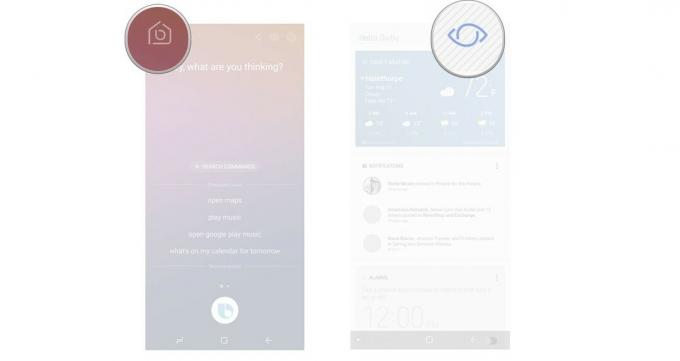
Como ajustar as configurações do Bixby Vision
Existem várias configurações diferentes no Bixby Vision que podem ser ligadas ou desligadas via alternância. Veja como ajustá-los ao seu gosto!
A Verizon está oferecendo o Pixel 4a por apenas US $ 10 / mês nas novas linhas Unlimited
- Abrir Bixby Vision no seu celular.
-
Toque em Botão de menu no canto superior direito da tela. (Parece três pontos verticais.)
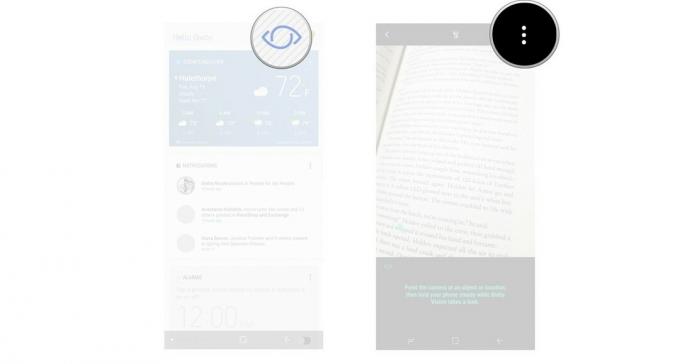
- Toque Definições.
-
Toque em alternancia para ativar ou desativar configurações específicas.
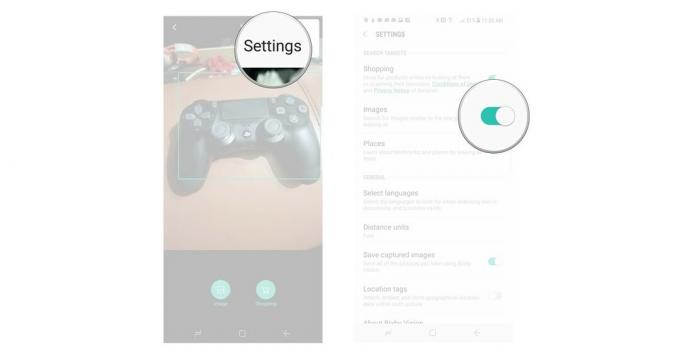
Como extrair texto com Bixby Vision
Bixby Vision é capaz de capturar e extrair texto daquilo que vê. Leva apenas alguns toques para fazer e é muito simples.
- Abrir Bixby Vision.
- Digitalize um item para capturar texto.
-
Toque Texto.
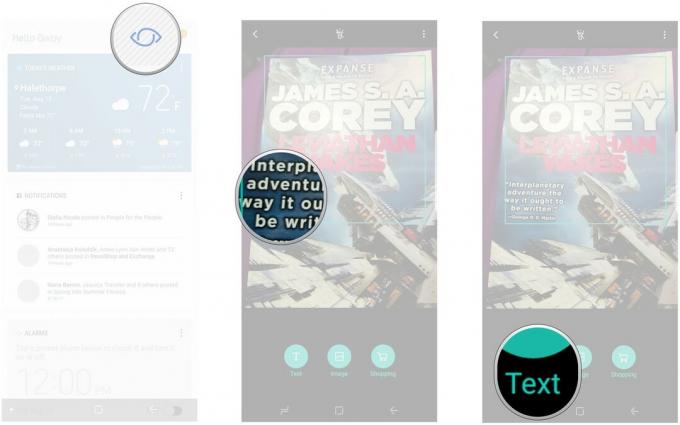
- Toque extrair. (parece um T na parte inferior da tela).
-
Toque Salve para salvar o texto extraído.

Como usar o Bixby Vision para traduzir texto.
Ao usar o Bixby Vision para capturar texto em outro idioma, você pode traduzi-lo automaticamente. Veja como fazer.
- Abrir Bixby Vision.
- Digitalize um item para capturar texto.
-
Toque Texto.
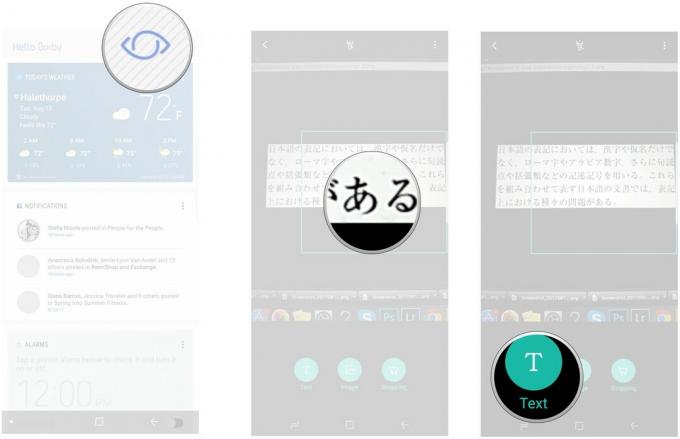
- Toque Traduzir.
- Passe o dedo sobre o texto que você quer traduzir.
-
Deslize para cima para ver todos os texto traduzido.

Como fazer compras usando Bixby Vision
Depois de escanear um objeto com o Bixby Vision, você poderá pesquisá-lo na Amazon para que possa comprá-lo para si mesmo.
- Abrir Bixby Vision.
- Digitalize um item para capturá-lo.
-
Toque compras.
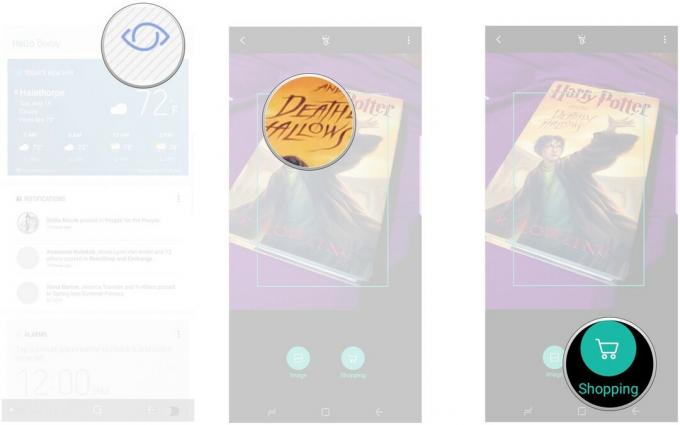
- Toque em item você quer sair da lista.
- Toque em adicionar a carrinho.
-
Toque fazer o check-out para comprar da Amazon.
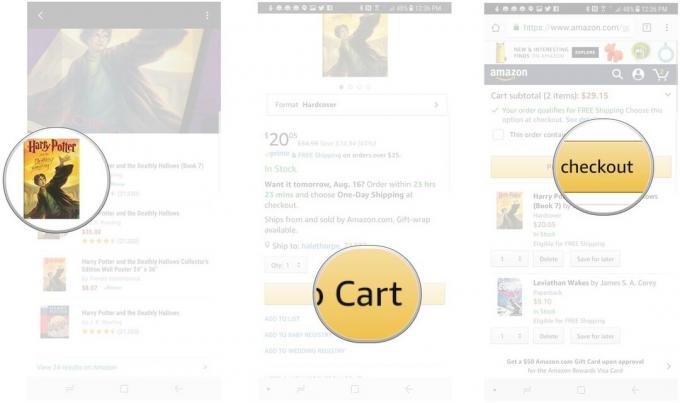
Como pesquisar imagens usando Bixby Vision
O Bixby Vision pode pesquisar imagens semelhantes a uma que você captura na tela. Este recurso ainda é um pouco tosco, mas dependendo da imagem, ele pode encontrar o que você procura.
- Abrir Bixby Vision.
- Digitalize um item para capturá-lo.
-
Toque imagem para procurar imagens semelhantes.
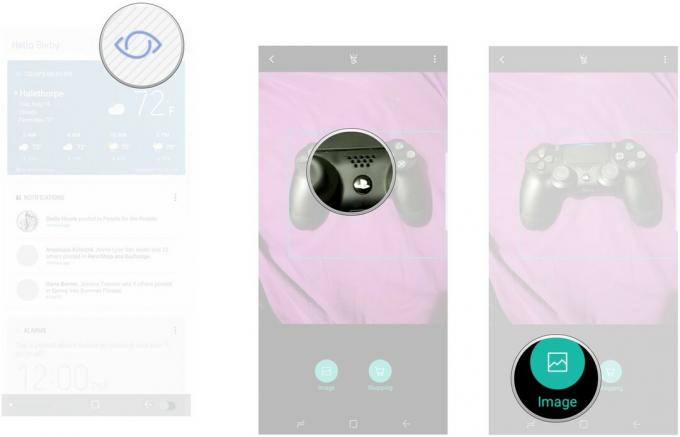
Questões?
Você ainda tem dúvidas sobre como usar o Bixby Vision? Há mais coisas acontecendo aqui que devíamos ter mencionado? Deixe-nos um comentário nos comentários abaixo e conte-nos!
